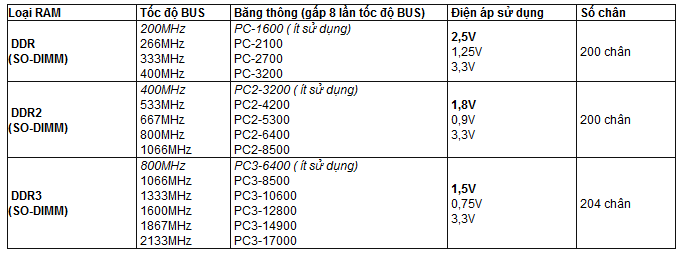Tổng quan ram, Phương pháp kiểm tra và sửa lỗi
Ram là một thành phần không thể thiếu trên laptop của chúng ta. Trung tâm day sua laptop Đại Lợi giới thiệu tổng quát về ram laptop, kiểm tra và cách khắc phục khi ram bị lỗi.
1. Khái niệm về Ram:
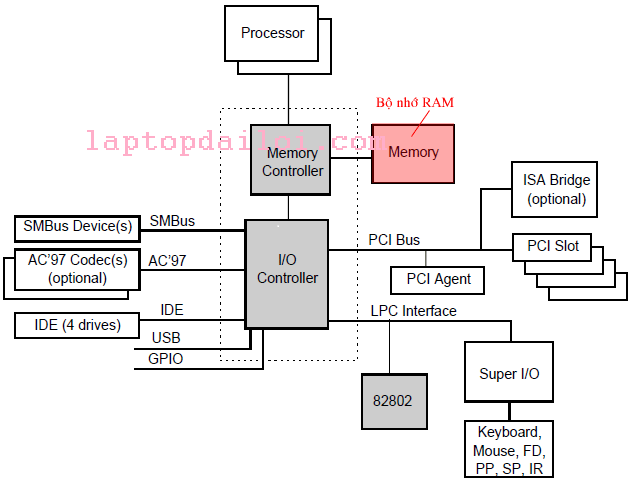
RAM (Ramdom Access Memory) – là bộ nhớ truy cập ngẫu nhiên, khác với các bộ nhớ truy cập tuần tự là CPU có thể truy cập vào một địa chỉ nhớ bất kỳ mà không cần phải truy cập một cách tuần tự, điều này cho phép CPU đọc và ghi vào RAM với tốc độ nhanh hơn
2. Chức năng của RAM:
RAM là nơi hệ điều hành, chương trình ứng dụng lưu trữ dữ liệu để CPU có thể nhanh chóng truy xuất.Tăng dung lương RAM đồng nghĩa với việc giảm số lần CPU phải giữ lấy dữ liệu từ Hard Disk, một quá trình mất nhiều thời gian hơn đọc dữ liệu trực tiếp từ RAM, thời gian truy xuất RAM được tính bằng nano giây trong khi đó thời gian truy xuất HDD được tính bằng mili giây)
Máy tính cá nhân cần 1 lượng RAM nhất định cho mỗi ứng dụng, càng nhiều ứng dụng bạn mở, lượng Ram cần sử dụng cần nhiều. Vậy điều gì xảy ra khi ram, điều này sẽ không sảy ra bởi ki RAM gần đầy, hệ điều hành sẽ sử dụng đĩa cứng để ghi tạm dữ liệu, phần đĩa cứng dùng để ghi dữ liệu tạm thời này được gọi là PAGE FILE hay SWAP FILE, nghĩa là “ tập tin tráo đổi” vì vậy RAM của chúng ta sẽ không bao giờ bị đầy, nhưng do tốc độ truy suất dữ liệu từ ổ cứng chậm nên hệ thống hoạt động rất chậm.
3. Các loại RAM trên máy Laptop.
Ram trên Laptop còn gọi là SO-DIMM ( small outline dual in line memory module)
Trên các máy Laptop hiện nay có ba loại RAM sau đây:
DDR
DDR2
DDR3
4. Cách nhận biết chủng loại RAM và tốc độ BUS.
Trên mỗi thanh RAM đều mang các thông tin như:
Dung lượng
Chủng loại
Tốc độ BUS
Các thông tin trên đều liên quan đến cấu hình và giá thành của sản phẩm
a. RAM có các thông số dung lượng, chủng loại, tốc độ BUS ghi trực tiếp lên nhãn của thanh RAM.

Thanh RAM trên đã được ghi trực tiếp các thông số lên nhãn
Dung lượng là 256MB
Chủng loại RAM là DDR
Tốc độ BUS là 333 MHZ
b. Ram có tốc độ bus và chủng loại ghi khác nhau:
5. So sánh 3 loại RAM trên về hình dáng và số chân cắm.
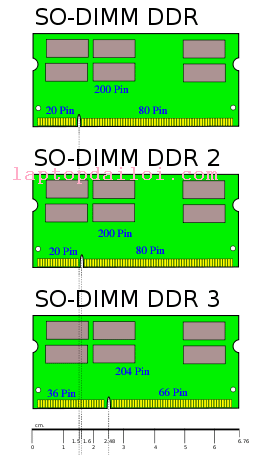
Nhận xét:
DDR1 và DDR2 gần giống nhau, hai thanh RAM này có cùng số chân là 200 chân và cùng có rãnh ở vi trí gần giống nhau, tuy nhiên bạn vẩn có thể cắm vừa một thanh DDR2 vào khe DDR được, cả hai thanh RAM đều có rãnh ở giữa chia thanh RAM ra làm hai phần theo tỷ lệ :20:80
Với DDR3 thì khác, DDR3 có 204 chân, mỗi mặt có 102 chân, rãnh ở giữa chia thanh RAM ra hai phần theo tỷ lệ 36:66
Tóm lại:
Ba loại RAM trên bạn không thể gắn thay thế cho nhau được kể cả khi chúng có cùng tốc độ BUS vì kiểu chân cắm khác nhau, điện áp sử dụng khác nhau
6. Giao tiếp giữa bộ nhớ RAM với máy:
Sơ đồ nguyên lý các đường điện áp và tín hiệu giao tiếp với Ram.
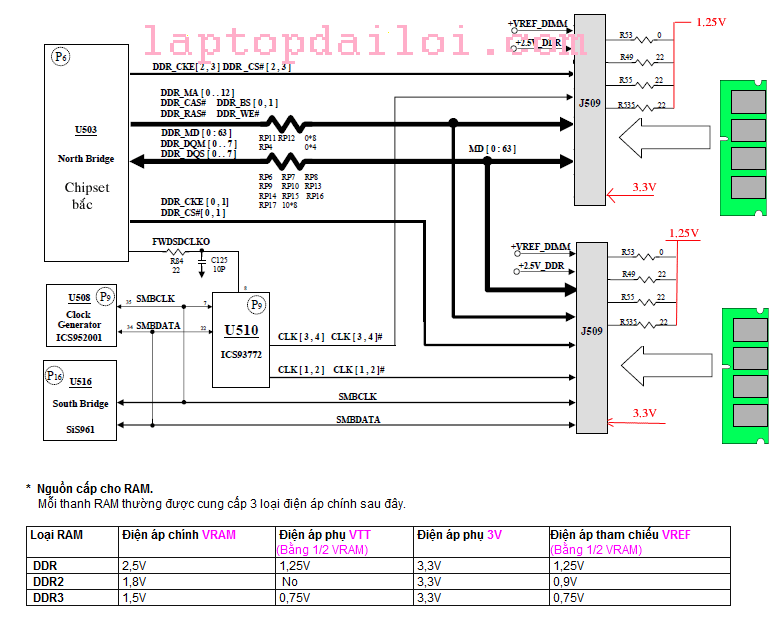
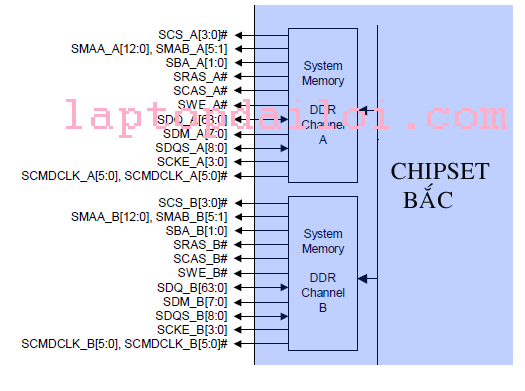
7. Hư hỏng về RAM và phương pháp kiểm tra:
RAM hoạt động sau khi có tín hiệu Reset hệ thống và chúng ta bắt đầu được sử dụng để ghi, đọc dữ liệu sau khi được kiểm tra bởi chương trình BIOS
Bạn chỉ nên kiểm tra RAM khi CPU đã hoạt động và đã nạp BIOS, nhưng làm sao để biết được CPU đã chạy và nạp được BIOS.
Biểu hiện khi lỗi RAM
Nếu bạn chỉ nhìn bên ngoài thì lỗi RAM và lỗi Chip Video thường có 1 số điểm tương đồng như sau, đó là:
Cả hai sự cố trên máy đều có đèn báo nguồn nhưng lên hình, khi kiểm tra bằng nguồn đa năng chúng ta đều ăn dòng tương đương với nhau.
Để biết đó chính là lỗi RAM thì bạn cần sử dụng một số phương pháp sau đây.
Sử dụng nguồn đa năng để kiểm tra dòng tiêu thụ của máy, nếu máy lỗi RAM thì dòng tiêu thụ dừng lại khoảng 0.8A đến 1A và duy trì dòng điện này
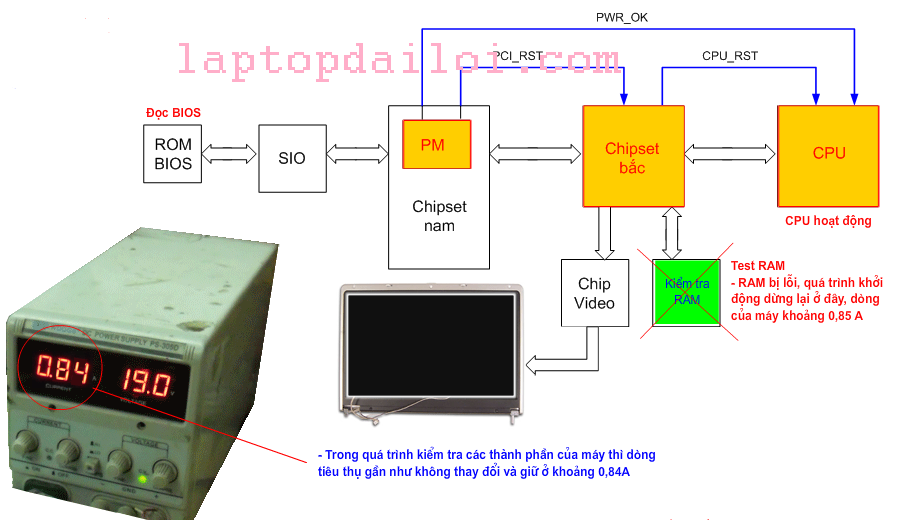
Lưu ý : trong trường hợp máy bị lỗi chip video hoặc lỗi các bộ nhớ DMA ( bộ nhớ truy cập trực tiếp) ở trong các Chipset thì dòng tiêu thụ của máy cũng tương tự như trên, vì vậy khi máy ăn dòng khoảng 0.8A đến 1A rồi dừng lại thì bạn vẫn còn nghi vấn: RAM, chipset Nam lỗi và Chip video lỗi, để phân biệt tiếp sự cố thuộc về thiết bị nào chính xác hơn, bạn cần kết hợp với cách bằng Card test Main Laptop.
8. kiểm tra khắc phục sự cố về RAM:
Nếu các bạn đã kiểm tra các bước trên và khẳng định => máy bị lỗi RAM hoặc ko nhận RAM, bạn cần kiểm tra khắc phục như sau:
Hãy thay thử 1 thanh RAM tốt và đúng BUS
Hãy kiểm tra các nguồn điện cấp cho RAM, bạn xem các chân cấp nguồn cho RAM .
Nguồn: Day nghe laptop
>> Xem thêm: Laptop bị reset liên tục.